被外面的雷声惊醒了……
老陌无睡意,打开爱机发现有坛友留言“共享怎么处理?“ 惭愧,老陌虽然很努力,但只学到操作系统的界面操作,共享还没有学到,无法帮助他解决了,不过老陌还是准备到单位试一下。昨天老陌把控制中心逛完,今天是深度桌面环境最后一站,很开心啊,又要结束一大站了。
一、窗口管理器
窗口管理器可以在不同的工作区内展示不同的窗口内容,通过窗口管理器您可以对桌面窗口进行分组管理。老陌说的通俗点就是有多个桌面,多个窗口可以放到多个桌面中管理,牛大了。
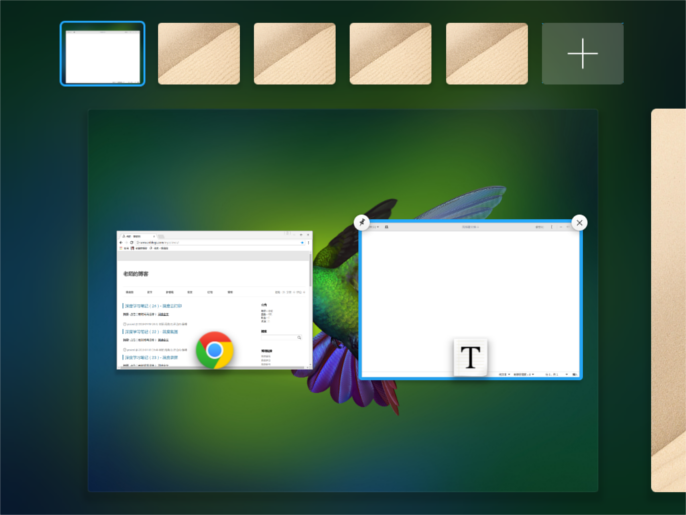
二、打开工作区
工作区是将您的桌面窗口进行分组管理,通过划分工作区可以增大您的工作区域。我们可以单击任务栏上的“多任务视图”打开工作区,或者按快捷键 win+s 打开工作区。之后你会看到如上图的界面。
三、在工作区切换窗口
在工作区中有多个窗口,就是你打开的多个程序,用鼠标单击某个窗口就切换到这个程序了。也可以用快捷键来切换,按tab切换到当前桌面的下一个窗口。 shift+tab正好相反,切换到上一个窗口。
四、移动窗口到不同的工作区
在工作区的管理界面,鼠标指向要移动的窗口,之后拖动窗口到上面的工作区中,也可以拖动窗口向右(左)移动到下一个工作区或上一个工作区。

五、在工作区中关闭窗口
将鼠标指针置于窗口上,此时选中窗口的右上角会出现关闭按钮,单击就可以了。
六、添加工作区
点击预览窗口右侧的”加号“,就可以添加工作区了,窗口管理器最多支持7个工作区。也可以按 alt + = 增加工作区,老陌测试 alt + - 可以删除工作区,如果工作区中有窗口,则删除工作区时这些窗口自动移到下一个工作区中。
七、删除工作区
执行删除工作区操作后,该工作区中的所有窗口将自动转移到相邻的工作区中显示,当桌面环境中只存在一个工作区时,将不能执行删除工作区的操作。鼠标指向工作区预览窗口,此时会在右上角出现叉,单击就可以了,也可以按 alt + -
八、切换工作区
按下键盘上的 win + Left / Right 组合键,可以切换到上一个/下一个工作区。
在工作区的管理界面:
-
- 通过滚动鼠标滚轮来切换到上一个/下一个工作区
- 通过点击对应的预览窗口或按下键盘上的 Alt + 数字键 来切换到指定工作区。
- 您还可以直接按下键盘上的 Left / Right键来切换到上一个/下一个工作区。
九、退出工作区
按下键盘上的 Esc 键,也可以在工作区内的任意位置点击一下鼠标,当然再次按win+s也可以退出工作区。
十、显示桌面窗口
按 win + A 组合键,显示所有工作区的窗口。按 win + W 组合键,显示当前工作区的窗口。可能是我电脑慢,我按下win+a之后,要延时一下才显示出所有窗口,也可能是老陌的窗口打开的太多了。
十一、切换桌面窗口
这个功能老陌喜欢,按下alt+tab, 或 alt + shift + tab可以切换桌面上的窗口